华为手机是当下用户经常使用的一款移动设备,受到了许多用户的喜欢和欢迎,在华为手机中用户可以感受到强大的续航能力和不错的运行速度,能够提升用户的编辑效率,因此华为手
华为手机是当下用户经常使用的一款移动设备,受到了许多用户的喜欢和欢迎,在华为手机中用户可以感受到强大的续航能力和不错的运行速度,能够提升用户的编辑效率,因此华为手机拥有着庞大的用户群体,通常用户在刚开始使用华为手机时,可以根据自己的需求来设置语言样式,最近就有用户想要设置英文语言,但是不知道怎么来设置,其实这个问题用户直接在设置页面中找到系统和更新选项,接着在语言和输入法页面中将语言设置为英文即可解决问题,操作的过程并不复杂,因此有需要的用户可以来看看小编下方的经验分享,感兴趣的用户也可以来看看,以备不时之需。

方法步骤
1.用户解锁华为手机并在桌面上点击设置图标进入,将会进入到设置页面上,接着用户选择系统和更新选项
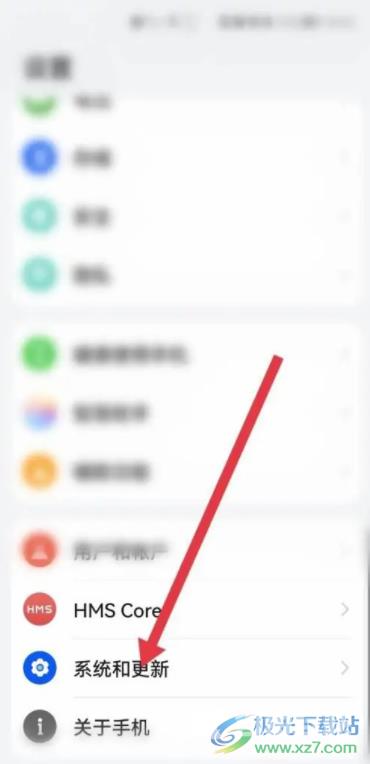
2.页面发生切换,再打开的系统和更新页面中,用户需要点击语言和输入法选项
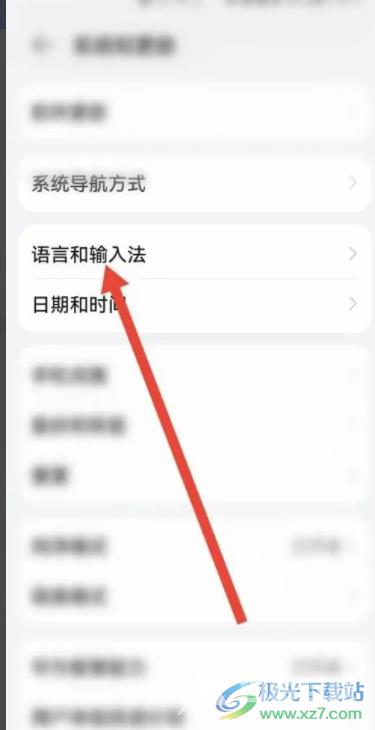
3.接着在打开的语言和输入法页面中,用户在语言板块中点击语言和地区选项
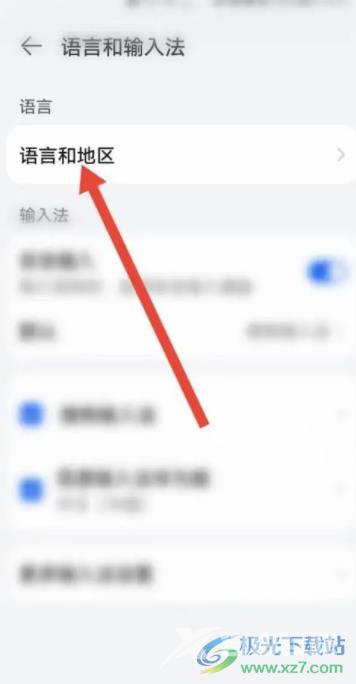
4.随后进入到语言和地区页面中,用户直接选择English选项即可设置成功
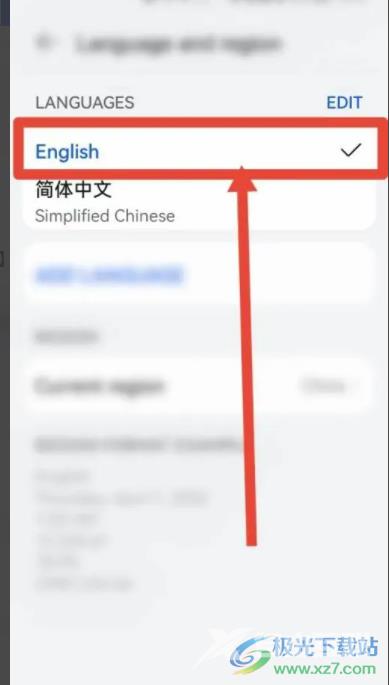
以上就是小编对用户提出问题整理出来的方法步骤,用户从中知道了大致的操作过程为点击设置——点击系统和更新——点击语言和输入法——点击语言和地区——将语言设置为英文这几步,方法通俗易懂,所以有需要的用户可以跟着小编的步骤操作起来。
